在一般商業攝影中,因為拍攝煙霧效果不是那麼的容易掌握,因此,有些人會利用Photoshop去後製成煙霧效果,一來,不用擔心煙霧形成不是你想要的;二來,也能掌握明暗,當然,你有那個成本,可以去拍真實效果。
內容目錄
為什麼要有煙霧?
煙霧是可以讓你在圖片當中進行合理化效果讓照片更加真實,注意,是在合理化情況下製作,總不太可能是錢包在冒煙、滑鼠在冒煙對是吧?
因此,一定要在符合正確物理條件成立。像是,菸熄掉後微微的煙霧、蠟燭熄掉後微微的煙霧、抗議者進行抗爭拿的火把、工廠排放的煙霧等。
以上是在說正確物理性的方式,但也有人進行超現實的方式呈現,像剛剛說的滑鼠冒煙,在超現實裡卻成立,因為那是不可能、誇大形式,像漫畫一樣呈現,或許滑鼠冒煙可能在講滑鼠很忙、滑鼠像跑車等含意。
下面的廣告很有意思,運用不可能的超現實創意創造一支廣告。
Photoshop如何不用素材製作煙霧?
首先,製作煙霧方法都不同,但這個方法是不用占素材容量去製作。
Step1.
抓取一張圖片,可以丟到Photoshop中;或者,如果有尺寸設定需要事先在Photoshop中設定尺寸即可。

這邊我抓一張機器高速旋轉鑽木頭所呈現的微小煙霧,一般來說,出現煙霧會在那一瞬間發生,所以我要營造這個氛圍。
注意,如果你是要做蠟燭剛熄掉後呈現煙霧的樣子,要在蠟燭的黑頭前端加上火苗還沒熄掉的假象,就營造出剛剛處理完的樣子。
另外,廟宇拜拜使用的香煙,有火苗就有煙霧。原則上,都還是需要觀察的。
Step2.
新增一個空白圖層,點選工具欄的筆刷工具(B),選擇白色,隨意畫出兩三條直線。

Step3.
上方工具欄,濾鏡→扭曲→波形效果。
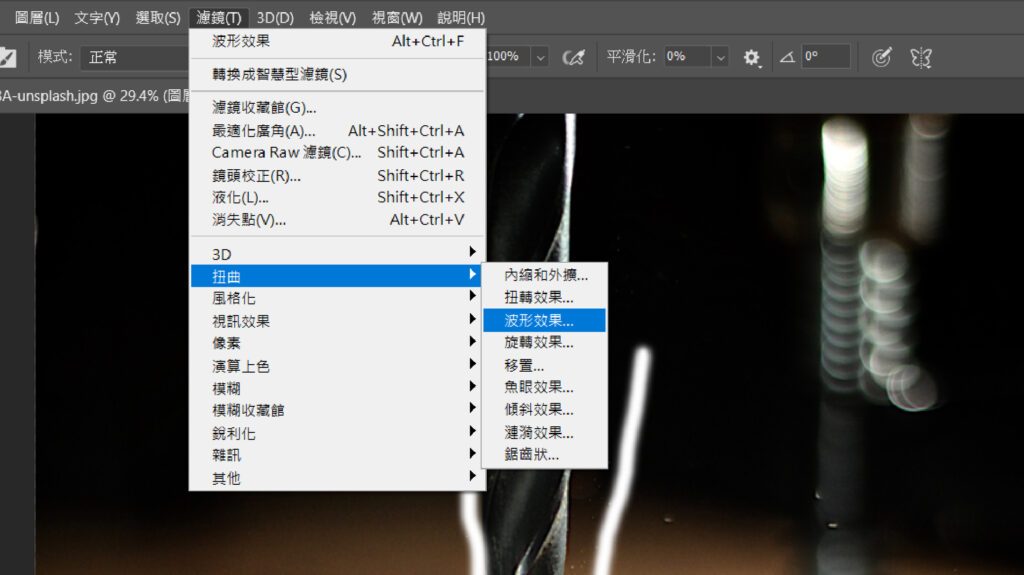
Step4.
調整所需的參數值,個人調整的參數如下:
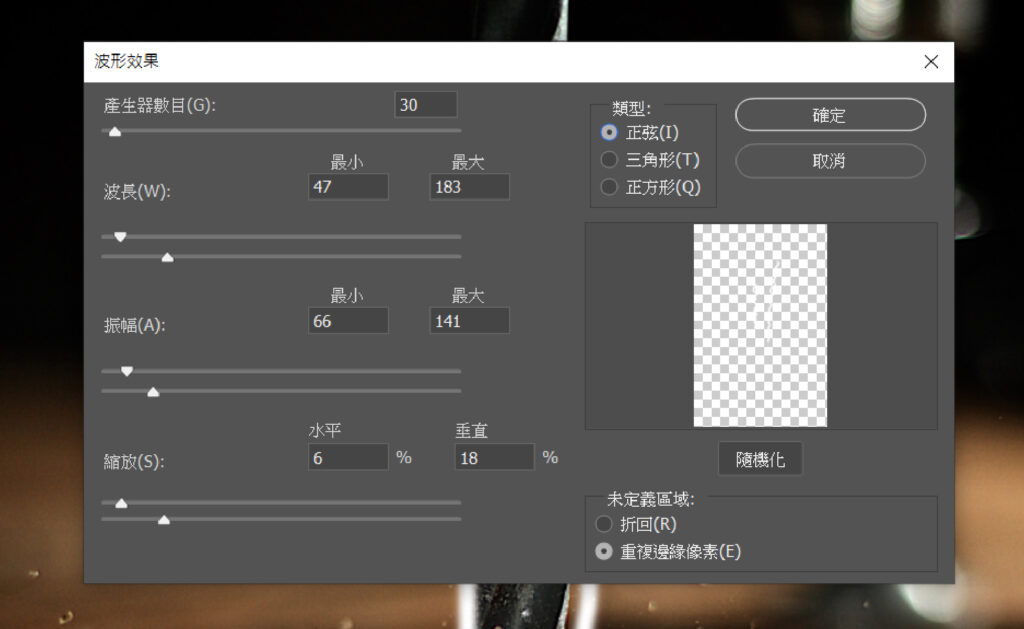
Step5.
確定好之後,創建一個圖層(Ctrl+j),並再次重複上一動(Ctrl+Alt+F),線條會因此彎曲,所以還是依照個人感覺吧!
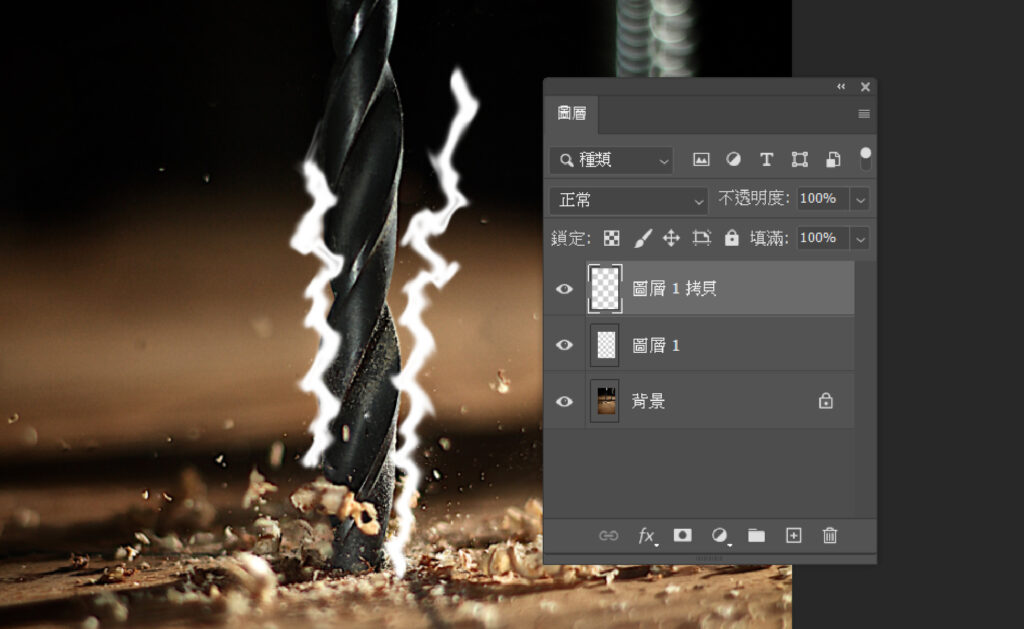
Step6.
因為鑽木所需的煙霧應該是微小,所以步驟5的不必做太多,最後點選上方工具欄,濾鏡→模糊→高斯模糊。
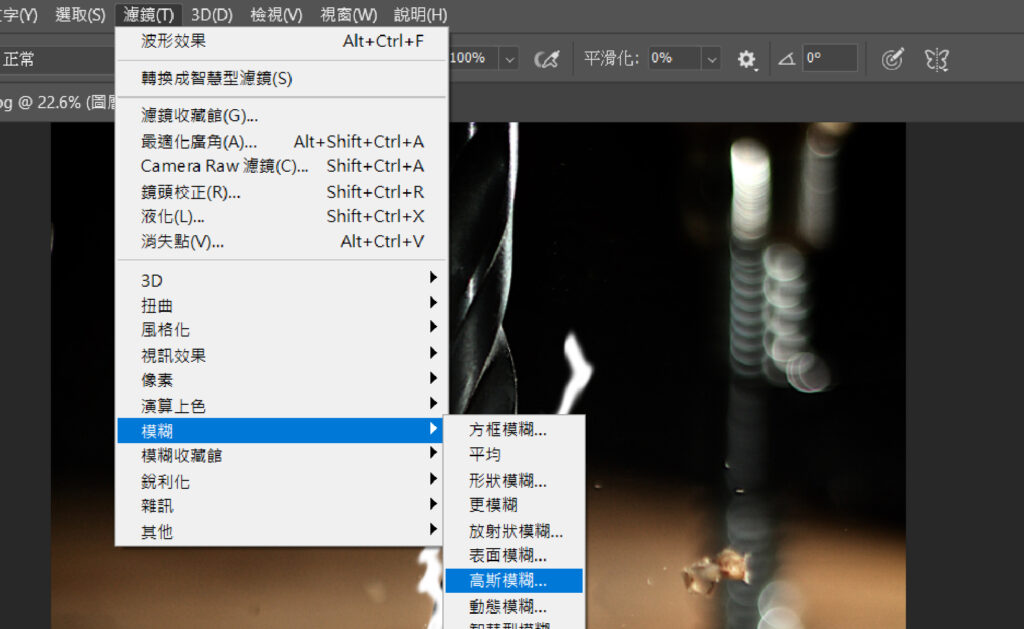
然後,利用左邊工具欄,選擇指尖工具即可推移所需的樣子。

對了,我使用指尖工具,讓煙霧有著旋轉後的效果,因此使用交叉的形式。
如何尋找煙霧素材?
有兩種方法,這兩種方式最終結果是一樣的,只不過感覺卻是不一樣的,主要還是因人而異。
1.尋找筆刷網站即可
這是一個超過4000種筆刷素材網站,無須註冊並且免費,據資料顯示,這個網站的創辦人,是個精通網路的的強者,因此,他的素材多半都是不錯的。
當你進到網站裡,想要搜尋你要的東西,然後左側表格都會經過篩選,另外,右邊的地方,如果是有貼標籤都需要付費;反則,下面的表格都免費。
官方表示,只要文件不以任何形式發布,都可以使用個人或商業目的,大多都是免費筆刷,建議還是要看說明。
這個是中文繁體介面的筆刷素材網站,但有其他分類,像是標籤、PSD、向量圖等,通通是免費可個人和商業用途。
如果有喜歡的筆刷可以下載,但是若是第一次使用者,他會引薦到其他社群才解鎖功能。
對!你沒看錯就是Google,老大中的老大,所以…直接在搜尋欄裡打「煙霧 筆刷」、「Smoke Brushes」等相關的關鍵字,基本上都是能找到好康的啦!
2.尋找圖片即可
這個方法也很快達到你要的效果,不過,找素材比較麻煩的卻是找東找西,另外,找圖片也會吃電腦空間(筆刷也會),因此,主要看個人習慣。
本人經常使用這個網站搜尋圖片,可以於右上方選擇圖片尺寸,像這種煙霧效果的話,因為是單一個東西又加上是透明的,因此建議去找背景黑色以及主體白色的煙即可。
丟到Photoshop中,在變化選項上選擇變亮即可瞬間去背黑色背景。
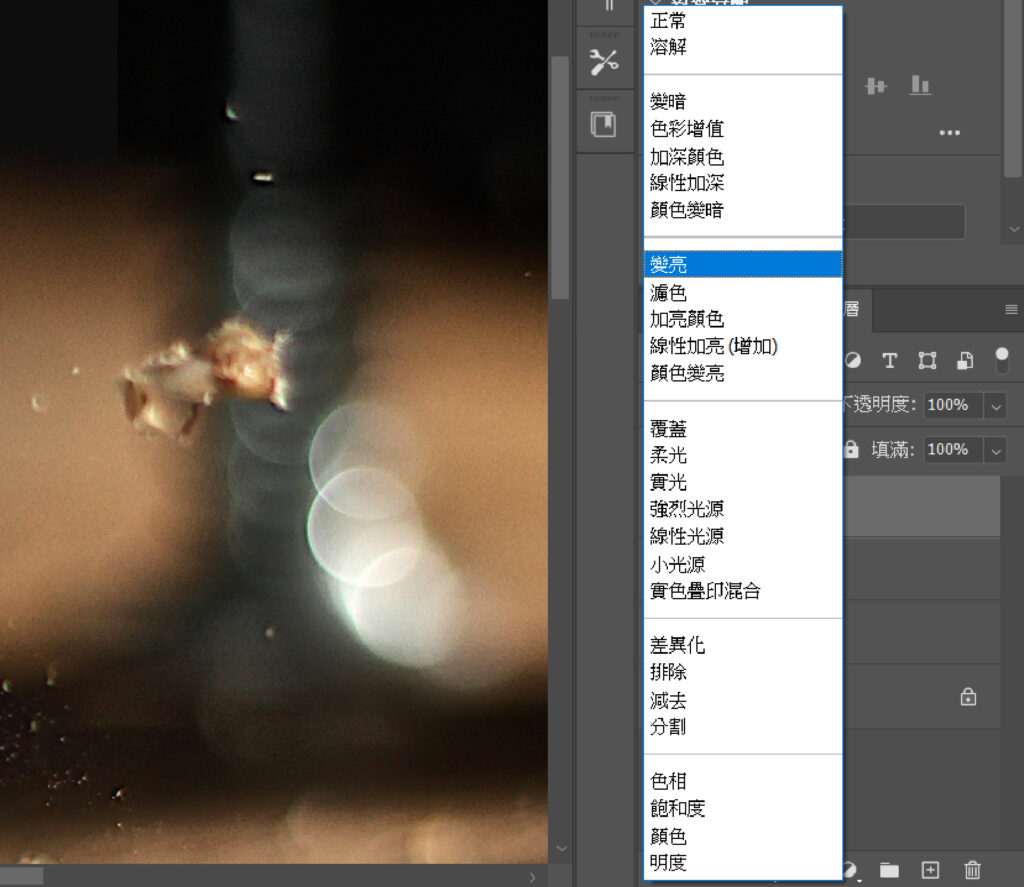
這是國外知名的素材網站,在4年前的他們素材其實不多,到了今年他的量很多,老實說,我也有一點嚇到。
但是比較不確定的是能不能拿來用商業目的,優點是這個網站已經幫你去背好了,相當方便,就連各大知名LOGO品牌也都去背好了,更不要說現在的煙霧素材。
延伸閱讀《10個基礎到進階的Photoshop去背工具,如何完美的製作去掉背景圖?》
如何下載Photoshop?
看了以上的教學以及素材,如果你想來玩玩看的話,畫面會帶你到他們官網之後,點選立即購買該產品,再來想說另外一點,Photoshop將會越做越強大,因此,你將會利用更多快捷方式創造想法。
你可能會喜歡的文章….
■如何用Photoshop輕鬆製作經典普普藝術風格?你也可以是普普藝術家!
■讓我們來看看設計人都在用的Adobe軟體,它是什麼樣的公司?
■7個步驟製作Photoshop合成商品倒影,簡單到不會Photoshop的菜鳥也會!
■什麼是錯視?運用視覺設計的錯視去欺騙別人,甚至還心甘情願的被騙
■基礎Photoshop介面教學,看似複雜軟體但實際上是個簡單方便軟體
■聲稱每人都能成名15分鐘的普普藝術,創造並成功改變了世界

本站有部分連結與商家有合作關係,若透過我的連結購買,我會獲得少數佣金,讓我可以持續營運網站,但並不會影響您的任何權益,詳情查看免責聲明及使用條款。
如果你經常大量使用圖片的話,本網站推薦三個好用的平台:
- 重度Adobe使用者,不需要把圖片下載到桌面,直接線上儲存:Adobe stock
- 目前全球最知名專業的圖庫平台,若你只需要圖像來使用的話:Shutterstock
- CP值高的素材平台,每月付一次錢就可以下載各式各樣素材:Envato element
文章引用請來信索取授權,否則將保留法律追訴權。
